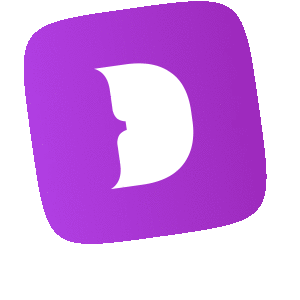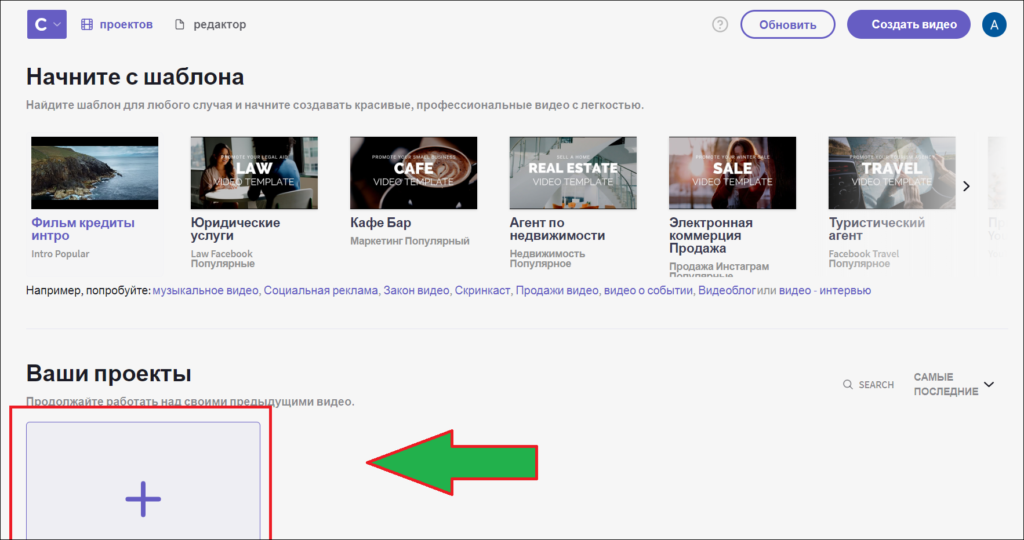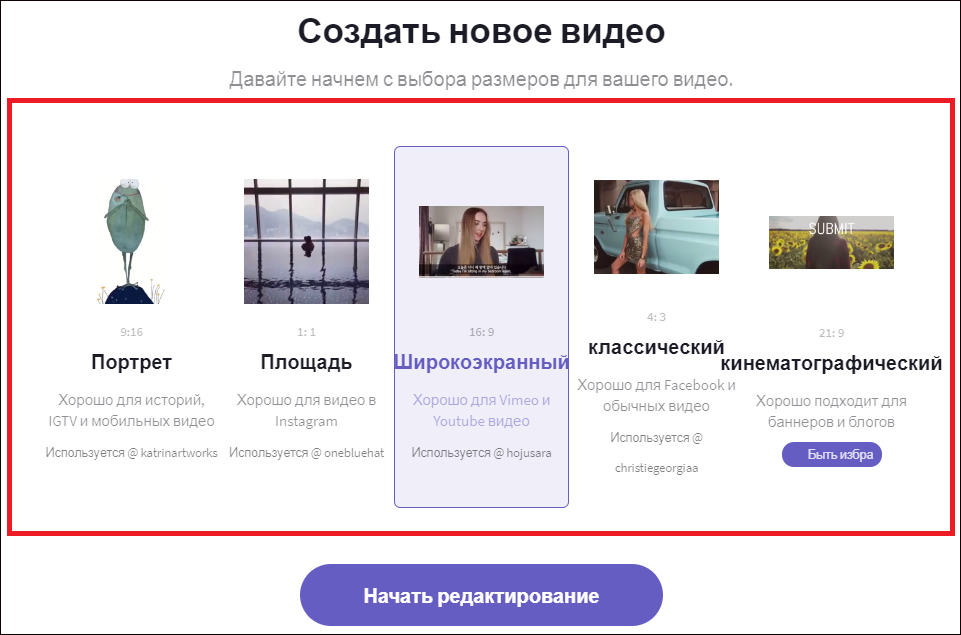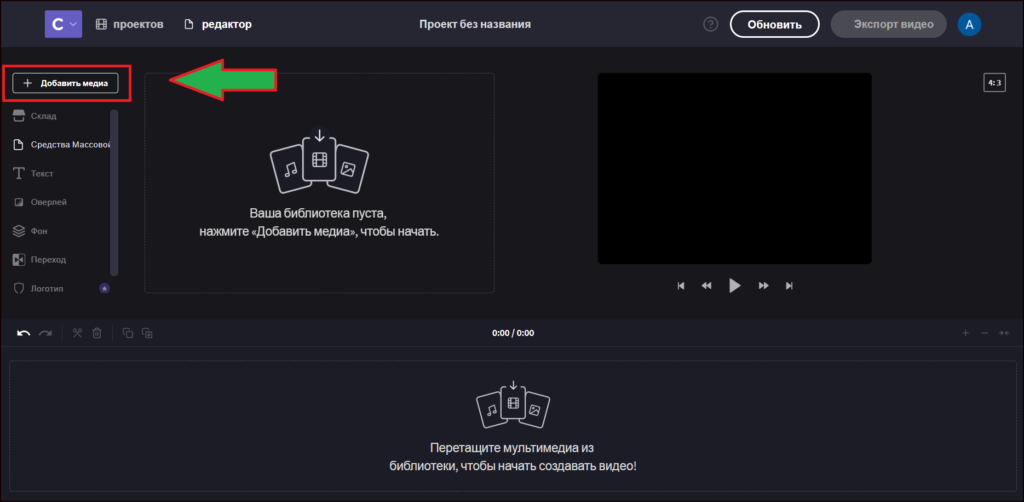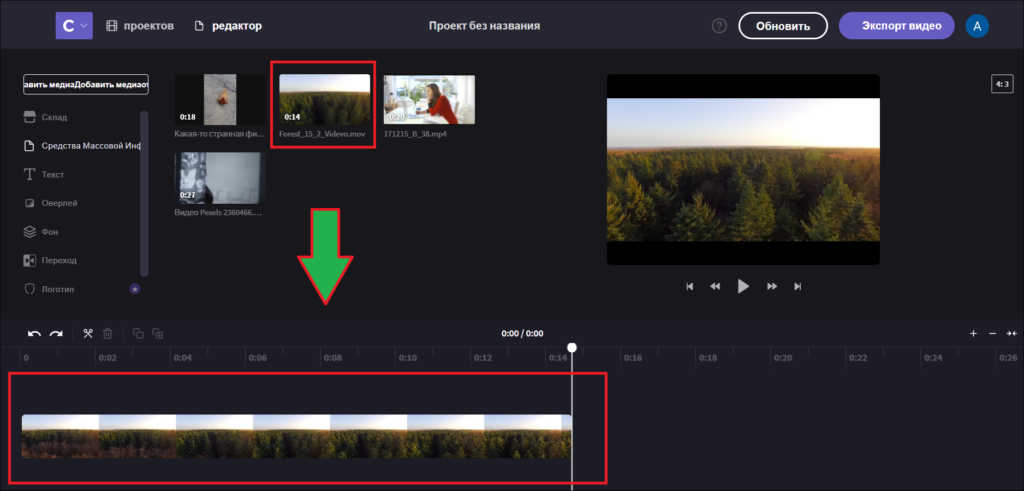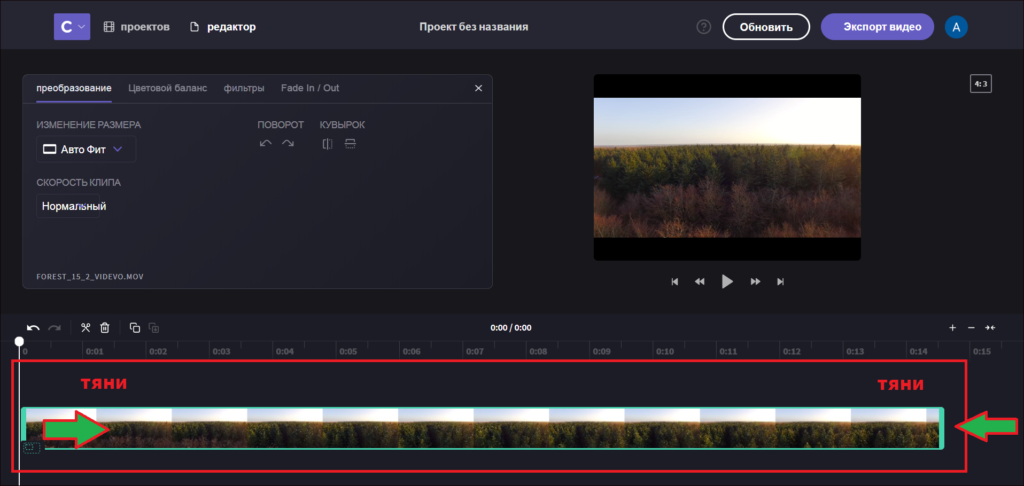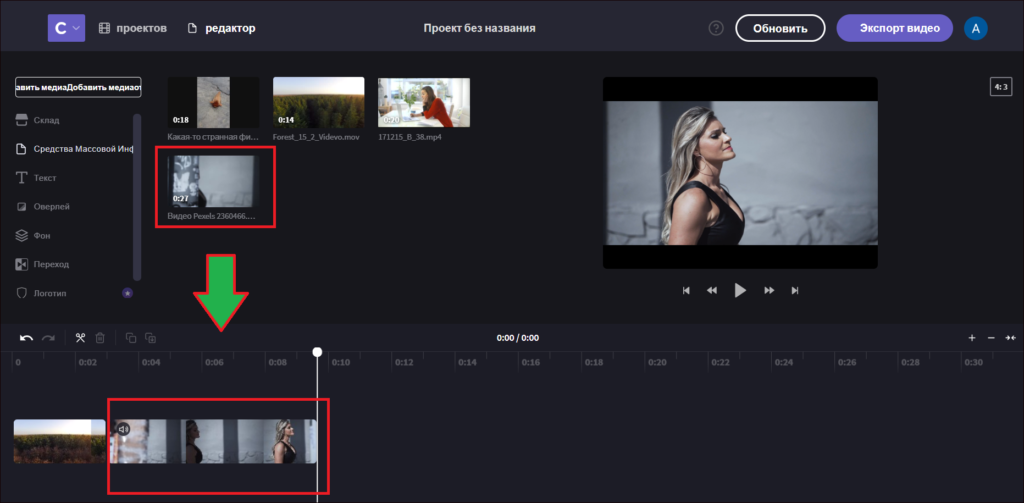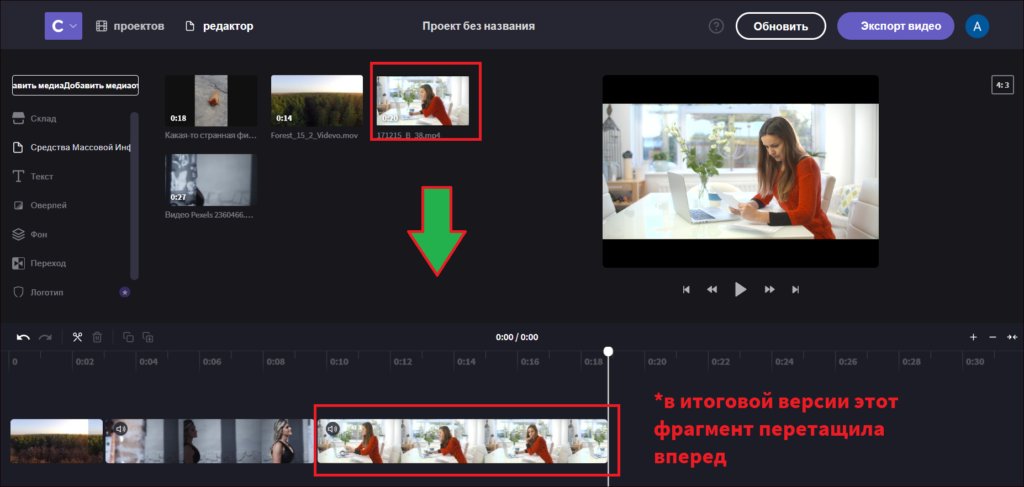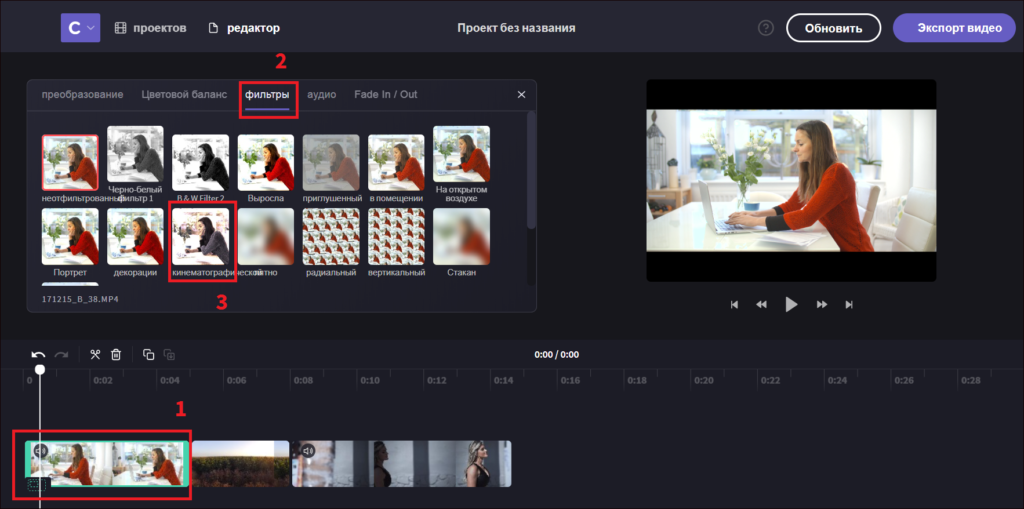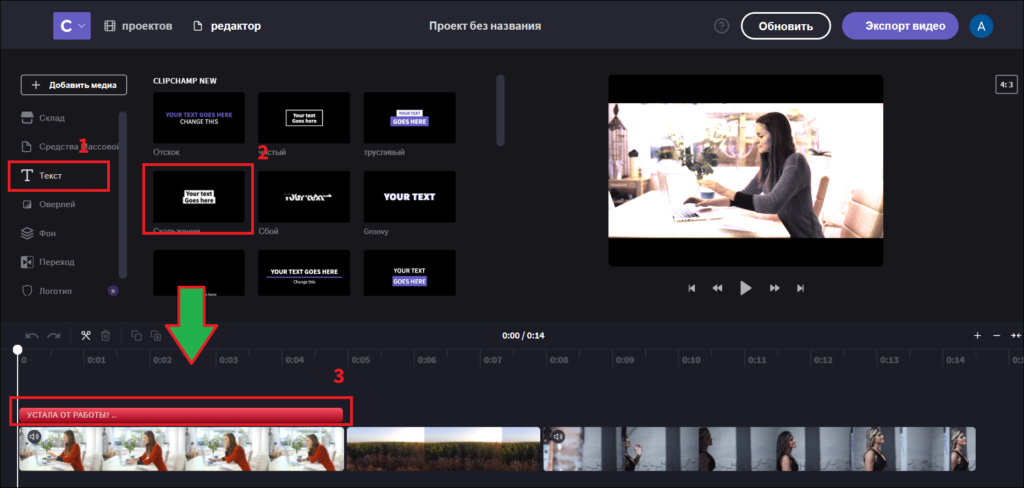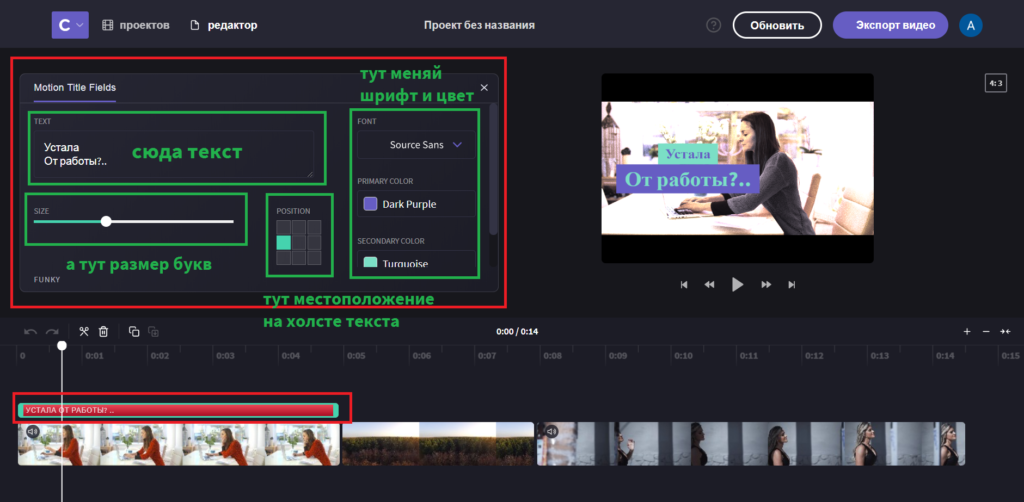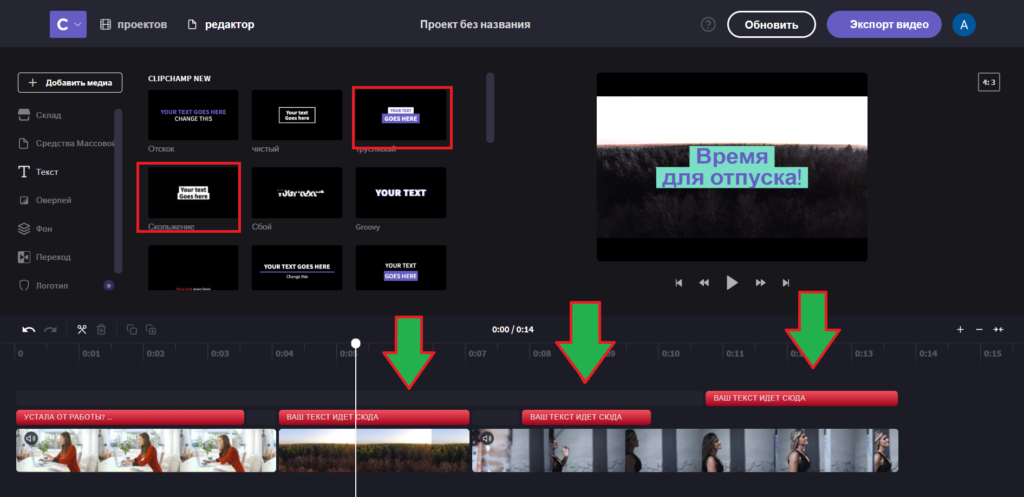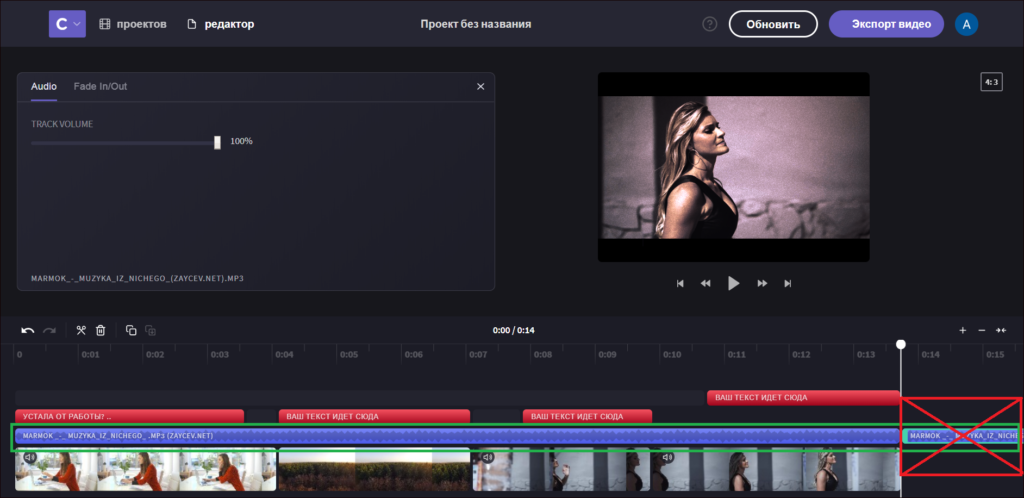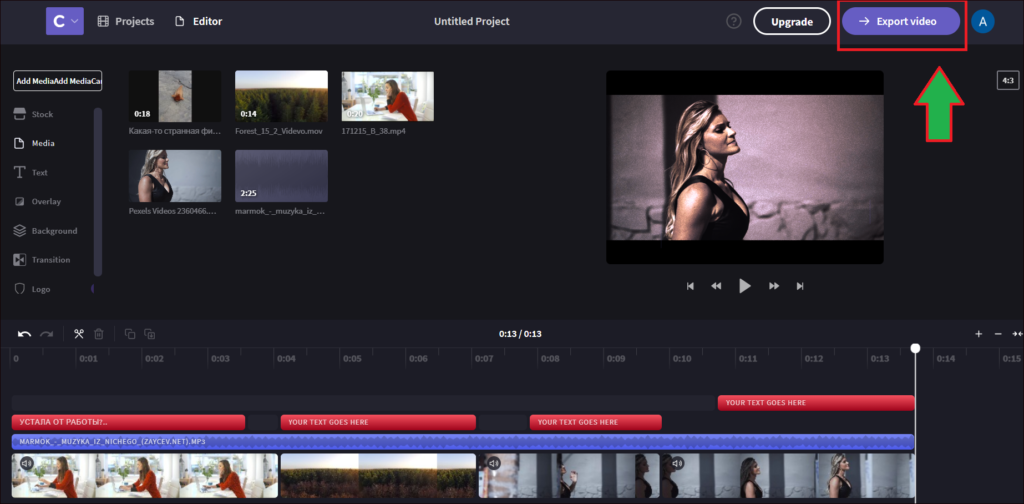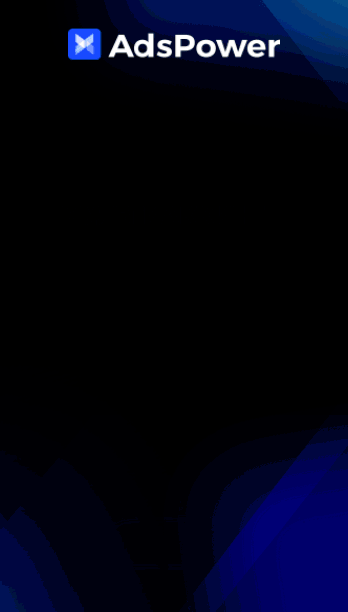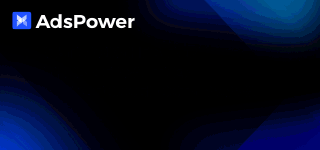В предыдущем материале мы говорили о том где, кроме YouTube, можно взять основу под видео-креативы. Сегодня поговорим непосредственно об их создании.
Первым делом нужно определиться с длиной ролика. Например, в Instagram максимальная длина прикреплённого видео 1 минута, во Вконтакте и Facebook ограничений нет. Идею сделать пятиминутное видео отбросьте сразу, лучше сделайте короткое, секунд на 15 — 25, в котором быстро и чётко рассказывается о преимуществах вашего товара.
Для монтажа можно воспользоваться Сlipchamp. Этот сервис доступен только пользователям Google, у него есть бесплатная и премиум версия.
Итак регистрация пройдена и вы попали в личный кабинет. Нажимаем кнопку «создать видео» и приступаем к работе!
Для начала нужно выбрать формат. Мы решили, что будем делать видео для рекламы в VK.
Чтобы добавить медиа-файлы, из которых вы смонтируете ролик, кликните «Добавить медиа». Я загрузила несколько роликов, которые мы скачали раньше с разных мест.
Теперь перетаскиваем нужный ролик в монтажную область.
Наши шаблоны длиннее, чем должен быть ролик. Их надо обрезать. Жмём на иконку ножниц, потом на ролик, который нужно обрезать, мышкой перетаскиваем боковые границы ролика на нужный вам уровень.
Перетаскиваем другой ролик, чтобы он был рядом. Также обрезаем.
И теперь третий крепим точно так же.
Как видим, разные «куски» видео в разной цветовой гамме. Нужно наложить однотипные фильтры. Для этого кликаем по отрезку видео в редакторе, переходим во вкладку «Фильтры» и выбираем нужный.
Добавляем текст.
Переходим во вкладку «Текст». Выбираем шаблон, мышкой перетаскиваем на нужное место.
Кликните по полю с текстом. Впишите нужные слова и подберите цвет.
Осталось добавить текст к другим записям.
«Зачем так много текста?», — спросите вы. Сейчас практически все видео при автовоспроизведении показываются без звука, так что именно текст поможет вам привлечь внимание потенциального покупателя.
Добавляем музыку.
Лучше брать её в бесплатных аудиобанках, например Jamendo или Free Music Archive (у них есть лицензии Creative Commons для бесплатного скачивания треков, но у первого часть треков — платные).
Загрузите в сервис как видеоролики и добавьте к дорожкам. Как видите, аудиофайл очень длинный. В рабочем поле нажимаем на ножниц, выбираем линию отреза и жмём Delete.
Готово! Осталось скачать получившееся видео. Нажимаем на кнопку «Экспорт видео», выбираем качество, дожидаемся завершения экспорта. Не забудьте скачать или загрузить на облачный диск.
Ну что ж, пора оценить конверсию свеженьких видео-креативов!
Как работают алгоритмы магазинов прил, почему одни продукты оказывают в топе, а другие никак до него не доберутся? Виноваты ли в этом плохие отзывы или агрессивный дизайн, маленький бюджет на продвижение или плохо собранная семантика? Разбираемся в «дьявольских» деталях ASO-продвижения с ребятами из команды iRent!